
CorelDRAW X4绿色版免安装版 32/64位 简体中文免费版
- 软件大小:476.49M
- 更新日期:2024-05-13
- 软件语言:简体中文
- 软件类别:国产软件
- 软件授权:免费软件
- 软件官网:未知
- 适用平台:Win2003,WinXP,Vista,Win7,Win8
- 软件厂商:
软件介绍 人气软件 相关文章 网友评论 下载地址
CorelDRAW X4绿色版免安装版是一款商业设计和美术设计必备图形图像软件。这款软件整合了抓图工具capture、点阵图矢量图转换工具Trace、剪贴图库与像素编辑工具Paint,同时你在使用过程中会发现,它还支持大量文件格式,这对你在编辑处理图片时,提供了莫大的帮助。CorelDRAW X4新版中引入了大量新特性,总计有50项以上,拥有强大的如增强的轮廓和新的PowerTRACE等功能,其中值得注意的亮点有文本格式实时预览、字体识别、页面无关层控制、交互式工作台控制等等;另外还整合了新系统的桌面搜索功能,可以按照作者、主题、文件类型、日期、关键字等文件属性进行搜索,以及新增了在线协作工具,将为用户提供更高的工作效率。该版本经过绿色免安装修改,即开即用,十分方便。
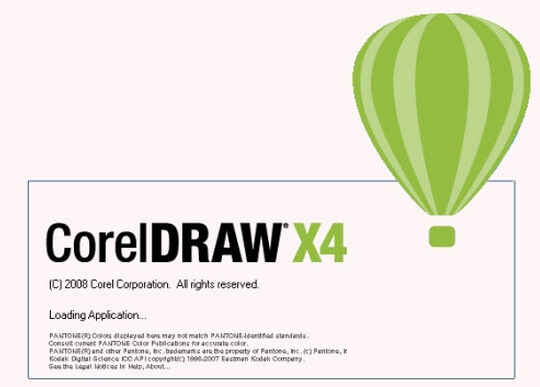
【功能特点】
1、活动文本格式
CorelDRAW Graphics Suite X4 引入了活动文本格式,从而使用户能够先预览文本格式选项,然后再将其应用于文档。通过这种省时的功能,用户现在可以预览许多不同的格式设置选项(包括字体、字体大小和对齐方式),从而免除了通常在设计过程进行的“反复试验”。
2、独立的页面图层
现在,用户可以独立控制文档每页的图层并对其进行编辑,从而减少了出现包含空图层的页面的情况。在CorelDRAW X4(简体中文正式版)软件中用户还可以为单个页面添加独立辅助线,便可以为整篇文档添加主辅助线。因此,用户能够基于特定页面创建不同的图层,而不受单个文档结构的限制。
3、交互式表格
使用CorelDRAW Graphics Suite X4 中新增的交互式表格工具,用户可以创建和导入表格,以提供文本和图形的强大的结构布局。用户可以轻松地对表格和表格单元格进行对齐、调整大小或编辑操作,以满足其设计需求。此外,用户还可以在各个单元格中转换带分隔符的文本,以及轻松添加和调整图像。
4、专用字体
CorelDRAW Graphics Suite X4 扩展了新字体的选择范围,可帮助用户确保已针对目标受众优化其输出。这种专用字体选择范围包括 OpenType跨平台字体,这可为 WGL4 格式的拉丁语、希腊语和斯拉夫语输出提供增强的语言支持。
5、Windows Vista集成
CorelDRAW Graphics Suite 是经过 Windows Vista认证的专业图形套件。CorelDRAW Graphics Suite X4 旨在利用 Windows Vista 的创意功能,同时依然能够为 Windows XP 用户提供良好体验。CorelDRAW Graphics Suite X4 可以通过“打开”和“导入”对话框直接与 Windows Vista 的桌面搜索功能集成,从而使用户能够按作者、主题、文件类型、日期、关键字或其他文件属性搜索文件。用户还可以在保存文件时轻松地添加自己的关键字、等级或其他注释,以便更好地组织他们的项目。
6、文件格式支持
通过增加对 Microsoft Office Publisher 的支持,CorelDRAW Graphics Suite X4 保持了其在文件格式兼容性方面的市场领先地位。用户还能将该套件与 Microsoft Word 2007、Adobe Illustrator Creative Suite; Adobe Photoshop CS3、PDF 1.7 、AutoCAD ; DXF、AutoCAD; DWG; Corel Painter X 等无缝集成,从而能够比以往更轻松地与客户和同事交换文件。
7、专业设计的模板
CorelDRAW Graphics Suite X4 包括 80 个经专业设计且可自定义的模板,帮助用户轻松地开始设计过程。设计员注释中随附了这些灵活且易于自定义的模板,这些注释提供有关模板设计选择的信息、针对基于模板输出设计的提示,以及针对在自定义模板的同时遵守设计原则的说明。
8、欢迎屏幕
通过 CorelDRAW Graphics Suite X4 的新欢迎屏幕,用户可以在一个集中位置访问近期使用过的文档、模板和学习工具(包括提示与技巧以及视频教程)。为激发用户灵感,欢迎屏幕还包括一个图库,其中展示了由世界各地 CorelDRAW Graphics Suite 用户创作的设计作品。

【怎么创建表格】
打开软件CorelDRAW x4,进入编辑页面。
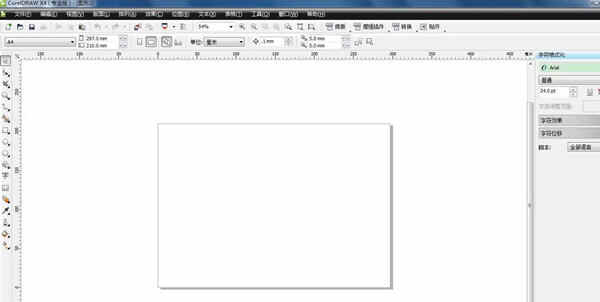
在左侧工具栏中找到“表格工具”。
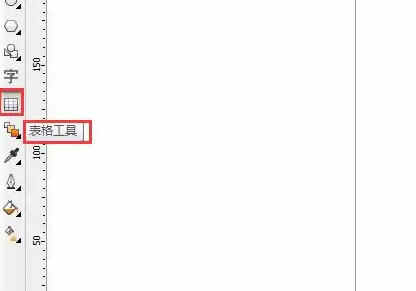
然后在菜单栏下方的行和列数中输入想要创建表格的行数和列数。
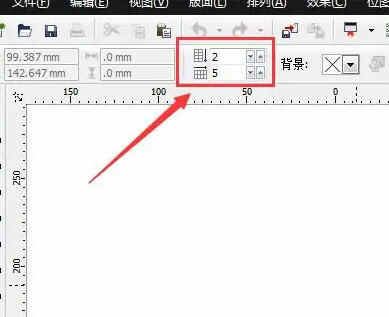
选好后,在操作面板拉出几行几列的表格。
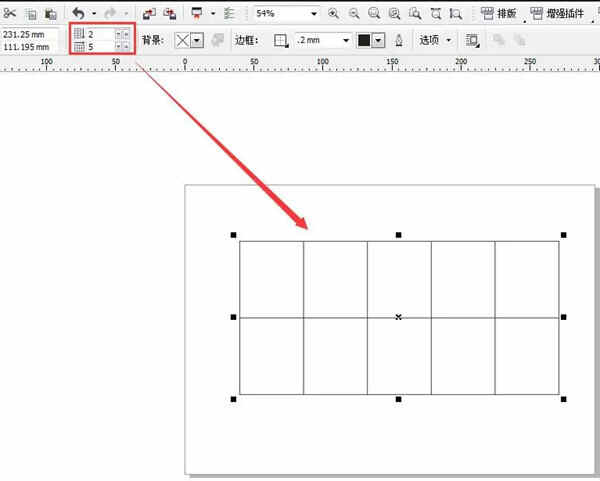
可以设置外边框的粗细度和外边框的颜色。
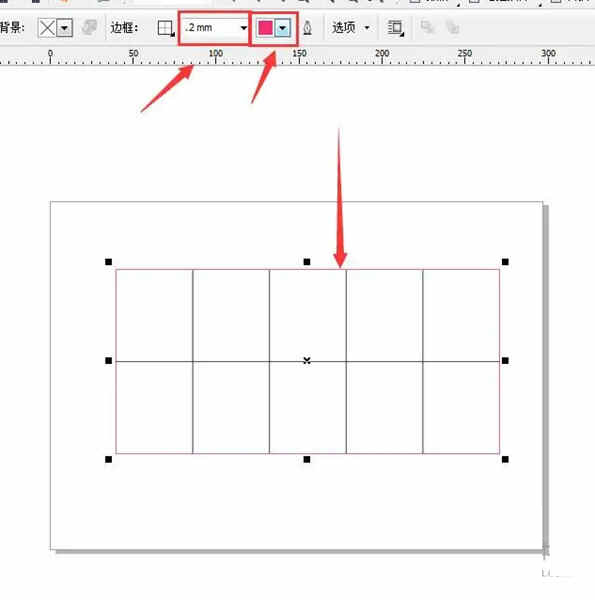
在表格内创建文本框,输入表格内容即可。这里可以根据实际情况对表格拉大或者缩小。
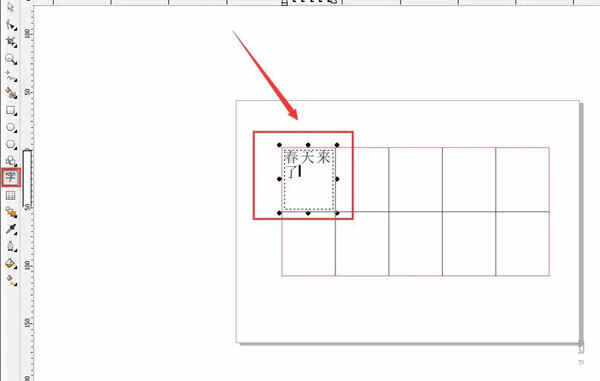
【怎么拉出辅助线】
首先打开CorelDRAW X4软件。
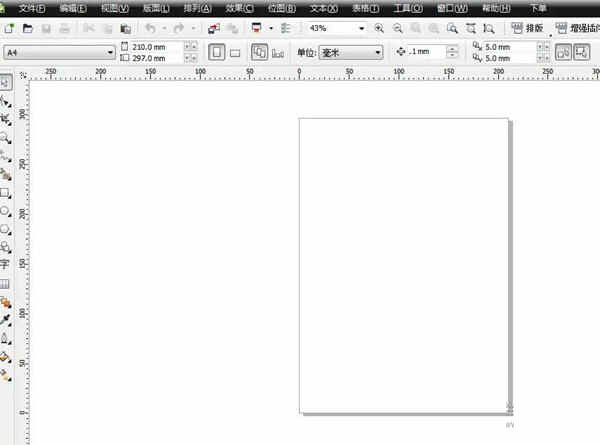
用“椭圆形工具”在操作面板上画出2个圆。
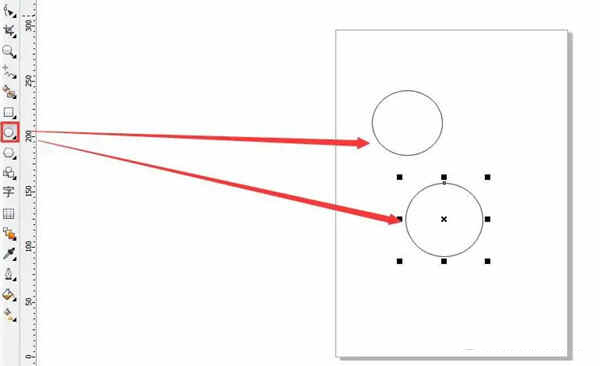
我们左右来调节2个圆形,可总觉得边缘对不齐。
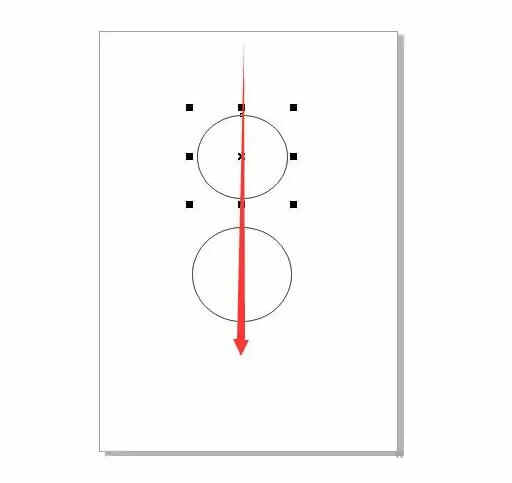
这是把鼠标放到左边的刻度标尺边缘。
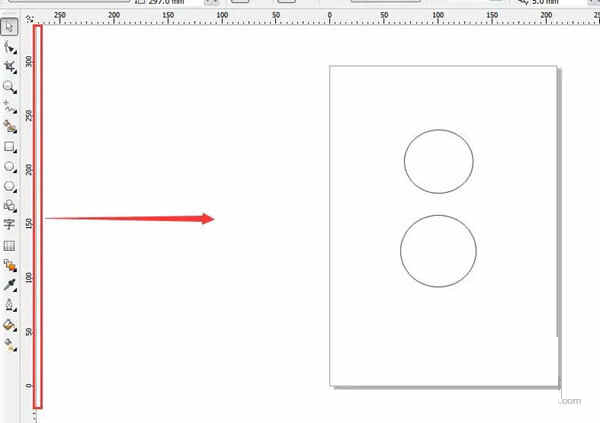
鼠标单击推着不放,拉辅助线到操作面板。
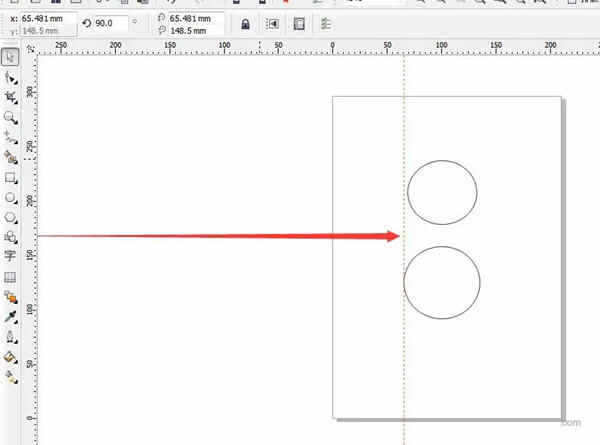
同样我们可以从上端的刻度尺拉出一条水平的辅助线。
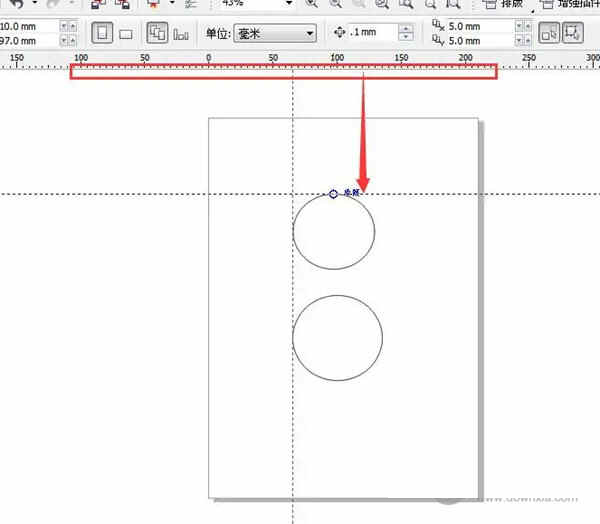
【快捷键】
F1:帮助信息
F2:缩小
F3:放大
F4:缩放到将所有对象置于窗口中
F5:手绘(freehand)工具
F6:矩形(Rectangle)工具
F7:椭圆(Ellipse)工具
F8:美术字(Artistictext)工具
F9:在全屏预览与编辑模式间切换
F10:形状(Shape)工具
F11:渐变填充(FountainFill)工具
F12:轮廓笔(OutlinePen)工具
【常见问题】
1、coreldraw x4怎么抠图?
方法一
文件—导入,把图片导进来后,再按 位图——轮廓临摹——高质量图形,(系统会自动对图片进行临摹,在右侧的跟踪控件下方可以调整临摹的细节,在原图的下方可以看到临摹后的预览图,调整满意后点击确定即可)然后 取消群组,把不要的删除。就抠出来了
方法二
文件—导入,把图片导进来后,用 钢笔工具 或 贝塞尔工具 把要的那部分的轮廓画出来,然后点击图片,按住右击不放拖入到轮廓里,选择图框精确裁剪内部 ,然后右击选择编辑内容,调整好,就行了
2、怎么修改文字?
单击工具栏(界面做边)的“A”,然后再选中要修改的文字
3、怎么下载?
直接在本页面下方的下载链接进行游戏的下载
4、怎么添加字体?
不用去添加字体的,字体都是装在系统里的,是所有软件共享的,所以你只要把需要的字体下载下来装在C:\WINDOWS\Fonts这个路径就可以了,直接拖进去就可以了,如果不会就复制粘贴就可以了
5、coreldraw x4怎么转曲?
1.X4 在工具栏中,有一个增强插件 按钮,单击进入全部转曲按钮
2.Ctrl+A 全选文字,快捷键Ctrl+Q转曲或者鼠标右击下面有一个转换为曲线按钮
6、怎么居中?
先选中你要居中的文字图片,然后在排列——对齐与分部——在页面居中
7、怎么画直线?
F5-----然后先确定一个点-------按CTRL键------确定另一个点就好了
8、coreldraw x4怎么保存jpg格式?
选中图片 然后Ctrl+e导出 导出为JPG格式
9、怎么做立体字?
1.首先我们打开我们电脑安装的coreldrawx4,然后新建一个文档出来,点击文件下拉一个“新建”,然后点击版面,下拉设置页面背景,及相关的参数
2.然后单击工具栏中的文字,或是按住键盘上的f8,输入我们要制作立体字的文字,设置文字的大小及文字的字形,就是你要制作什么样的文字效果,设置好之后如图所示,填入相关的参数。
3.然后对这个字体进行渐变填充,在对这个字体进行立体化,调整好边缘参数

下载地址
-
CorelDRAW X4绿色版免安装版 32/64位 简体中文免费版
普通下载地址
资源服务器故障请点击上面网盘下载
其他版本下载
- 查看详情Adobe Premiere Pro中文破解版 2024 V24.1.0.85 汉化免费版2.01G 简体中文24-06-04
- 查看详情Adobe Photoshop CS4 11.0 Extended Beta 简体中文特别版50M 简体中文24-05-31
- 查看详情EasyComic(漫画制作软件) V3.2 官方最新版16.28M 简体中文24-05-31
- 查看详情美图秀秀vip破解电脑版 V6.5.6.0 免费版162.6M 简体中文24-05-31
- 查看详情美图秀秀批处理32位安装包 V2.1.3.0 最新免费版136.71M 简体中文24-05-31
- 查看详情美图秀秀老版本2016 PC电脑版28.44M 简体中文24-05-31
- 查看详情美图秀秀老版本2020 V6.0.1.1 PC电脑版161.91M 简体中文24-05-31
- 查看详情美图秀秀3.0电脑版下载 V3.1.6 官方正式版19.67M 简体中文24-05-31
人气软件

美图秀秀PC破解版2022 V6.5.7.0 吾爱破解版162.58 MB
/简体中文
Retouch4me AI 11合1套装 V2023 中文破解版552.95M
/简体中文
Portraiture4完美中文汉化破解版 V4.0.3 最新免费版275.52M
/简体中文
美图秀秀破解版吾爱破解2022电脑版 v.6.4.0.2绿色版152MB
/简体中文
剪映电脑版 V3.1.0.8712 官方PC版355.72 MB
/简体中文
Naifu(二次元AI绘画生成器) V2022 最新版8.7 GB
/简体中文
Beauty Box插件v4.2.3汉化破解版(免序列号)9.26 MB
/简体中文
Disco Diffusion 5离线版 V3.5 本地运行版12.31 MB
/简体中文
Photoshop CC 2017注册机(附破解教程)1.93 MB
/简体中文
Adobe PhotoShop CC 2018绿色破解版(免安装、免注册)1.93 MB
/简体中文
相关文章
-
无相关信息
网友评论共0条












 桌面粉笔工具v1.0电脑版
桌面粉笔工具v1.0电脑版 小苹果CF抽奖助手v54正式版
小苹果CF抽奖助手v54正式版 蓝叠(BlueStacks)安卓模拟器 v4.280.0官方版
蓝叠(BlueStacks)安卓模拟器 v4.280.0官方版 海马苹果助手v5.2.6最新版
海马苹果助手v5.2.6最新版 360驱动大师v2.0.0.1590精简单文件版
360驱动大师v2.0.0.1590精简单文件版 rpgvxace rtpv2.0正式版
rpgvxace rtpv2.0正式版 百度网盘提取码查询工具V1.0.407绿色版
百度网盘提取码查询工具V1.0.407绿色版 Rainmeter(雨滴桌面秀)中文版v4.3.3298
Rainmeter(雨滴桌面秀)中文版v4.3.3298 梅林固件科学插件 V384.17 最新免费版
梅林固件科学插件 V384.17 最新免费版







